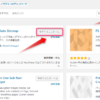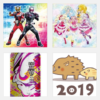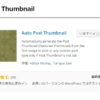BackWPup – WordPress Backup Plugin
だいぶ前にインストールは、してましたが設定確認しました。
BackWPup – インストール
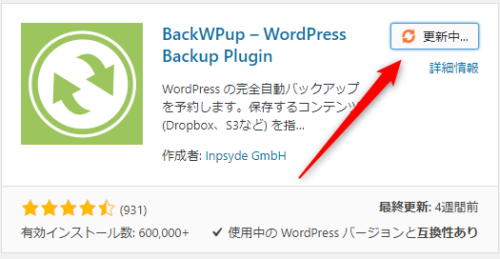
「今すぐダウンロード」ですが以前にインストールしたましたので更新になってます。
BackWPupのジョブを追加
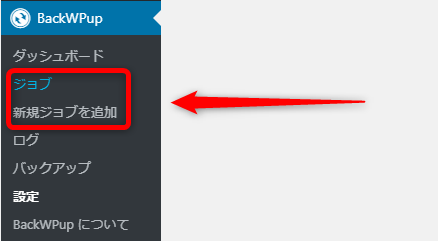 脱出ボード管理画面からBackWPup
脱出ボード管理画面からBackWPup
というメニューから「新規ジョブを追加」します。
一般設定
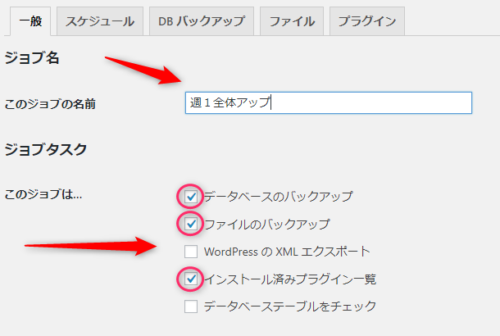
ジョブ名を週間でバックアップするのでこんな名前にしました。
このジョブは…はデフォルトのままで「データベース」「ファイル」「プラグイン」の3つにチェックが入っていることを確認したのでそのままです。
下にスクロールして ↓
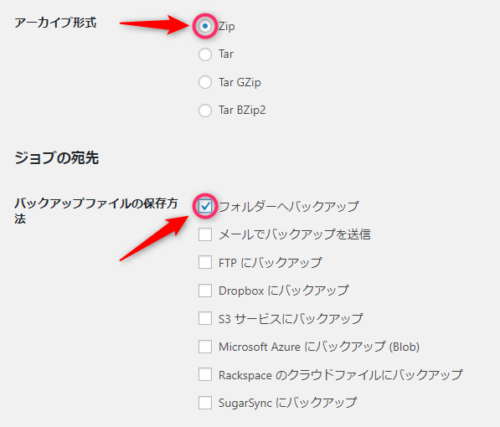
アーカイブ形式では(WindowsのPCは保存される圧縮ファイル)「Zip」を選びます ジョブの宛先では「フォルダーへバックアップ」にチェックを入れます。
これで、バックファイルは「📁wp-content」内の「📁uploads」の中に保存されるようになります。ここで保存します
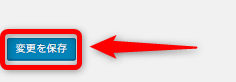
スケジュール設定
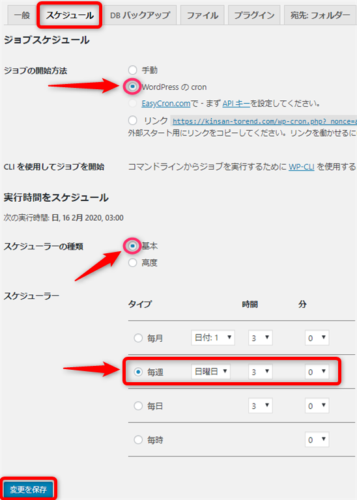
ジョブの開始方法で
「WordPressのcron」チェックを入れます。
実行時間をスケジュール
スケジューラーの種類は
「基本」にチェックをいれます。
スケジューラーは
バックアップを取る間隔は、毎月、毎週、毎日などから選ぶことができます。
毎日だとサーバーに負担がかかってしまいますし、毎月だと少し不安です。
時間と分は、バックアップを取る時刻です。
なるべくアクセス数の少ない深夜などに設定することをかんがえましたが
初期設定だと、「日曜日の深夜3時」でしたからそのままにしました。
これで保存。
データーベースのバックアップ設定
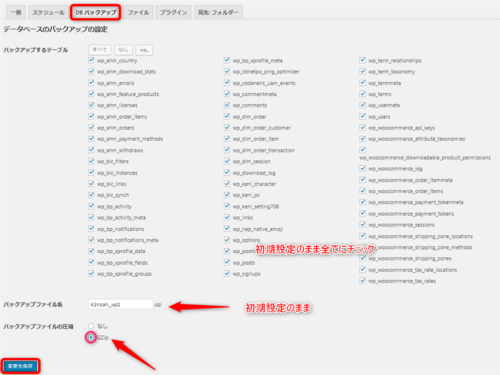
バックアップするテーブル
初期設定のまま「全てにチェック」
バックファイル名
初期設定のまま
バックファイルの圧縮
GZip形式にチェックをいれます。
ファイルの設定
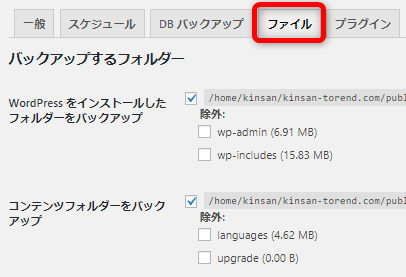
ファイル
は初期設定のままにします。
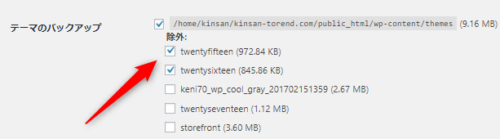
テーマのバックアップ
使用していないテーマは除外しておく
「twentyfifteen」などのWordPressのデフォルトテーマは使っていない。
これで下までスクロールで保存。
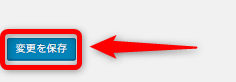
設定完了
これで自動バックアップの設定は完了しました。
設定ができているか確認するために、サイドバーの「BackWPup」から「ジョブ」をクリックします。
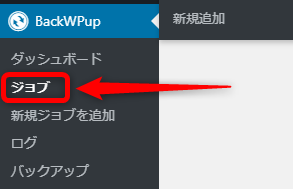
正常に表示されています。

これで今後は自動でバックアップがとれますが、このブログは520記事ほどありまして
それのバックアップとるにはFTPソフトでやるそうなんですが、なんかサーバーからに
なるんでちょっと怖くてやってませんが、勉強して挑戦したいと思います。
では・・・。